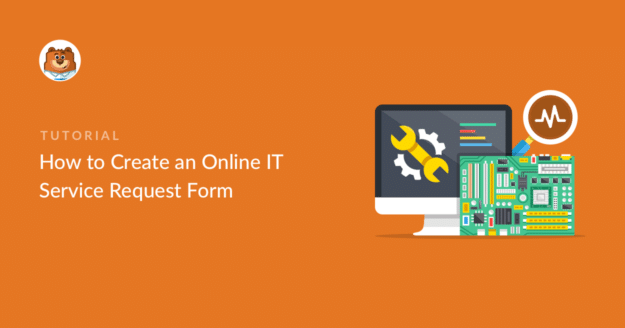Resumo da IA
Todos os dias, você provavelmente lida com e-mails e chamadas telefônicas vagas que tornam o rastreamento e a priorização de problemas técnicos para seus clientes ou funcionários um pesadelo.
É nesse ponto que um formulário de solicitação de serviço de TI on-line pode ser de grande valia. Com um formulário, seus clientes podem enviar facilmente as informações necessárias para fornecer o serviço solicitado e, ao mesmo tempo, facilitar o rastreamento de cada solicitação.
Neste guia, eu o orientarei no processo de criação de um formulário de solicitação de serviço de TI no WordPress, garantindo que ele seja simples, fácil de usar e altamente eficaz. Vamos começar!
Crie seu formulário de solicitação de serviço de TI agora 👩💻
Como criar um formulário de solicitação de serviço de TI on-line
O WPForms é a maneira mais fácil de criar um formulário de solicitação de serviço de TI on-line. O WPForms Pro tem uma enorme coleção de mais de 2.000 modelos predefinidos para todos os nichos e negócios.
- Etapa 1: instalar o plug-in WPForms
- Etapa 2: Criar um formulário de solicitação de serviço de TI
- Etapa 3: Configure suas notificações e confirmações de formulário
- Etapa 4: Adicione seu formulário de solicitação de serviço de TI on-line ao seu site
- Dica bônus: Conecte o formulário de solicitação de TI ao Google Sheets
Etapa 1: instalar o plug-in WPForms
Se você ainda não tem o WPForms, vá em frente e comece com a assinatura do WPForms Pro. Isso desbloqueará todos os recursos avançados do WPForms, como campos repetidores, integração com o Google Sheets e muito mais para tornar seu formulário de solicitação de serviço de TI incrível e conveniente.

Depois de comprar o WPForms Pro, é hora de instalar o plug-in em seu site WordPress. Nunca instalou um plugin antes? Não se preocupe! Veja nosso guia de instalação do WPForms para iniciantes.
A instalação do WPForms deve levar apenas alguns minutos. Quando terminar, você poderá começar a criar seu primeiro formulário.
Etapa 2: Criar um formulário de solicitação de serviço de TI
Abra o menu de administração do WordPress e vá para WPForms " Add New.

Agora, digite um nome para o formulário e role para baixo até a seção de modelos. Digite "IT service request" (Solicitação de serviço de TI) na barra de pesquisa. Em seguida, selecione o modelo IT Service Request Form (Formulário de solicitação de serviço de TI) clicando em Use Template (Usar modelo).
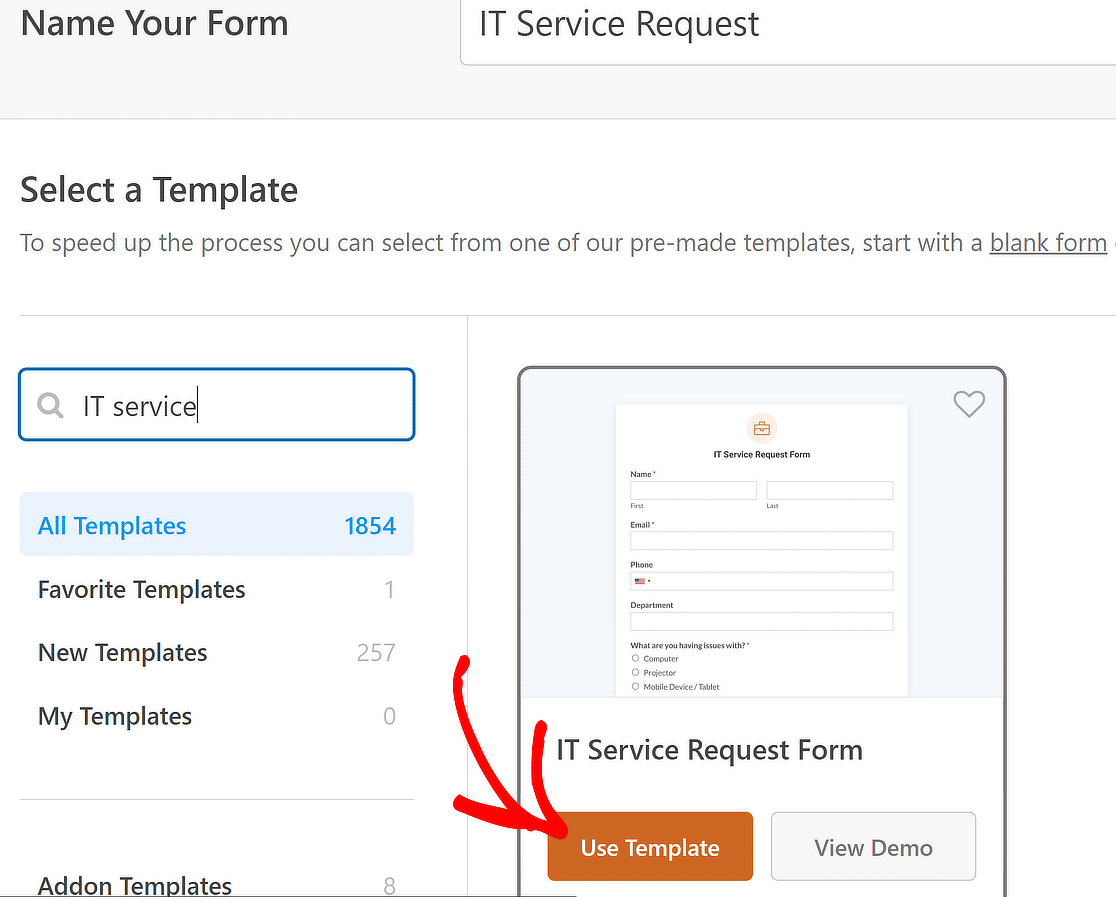
Quando o modelo de formulário for carregado, você terá o formulário já configurado e pronto para ser lançado.
Mas, a menos que você esteja com muita pressa, recomendo que reserve um tempo para explorar o WPForms e todos os seus recursos excepcionais.
Por um lado, você não está limitado a usar um modelo de formulário como está. Você tem liberdade para adicionar, excluir, organizar e editar qualquer campo como quiser.
Em seguida, se você quiser editar um campo, basta clicar nele e fazer as alterações.
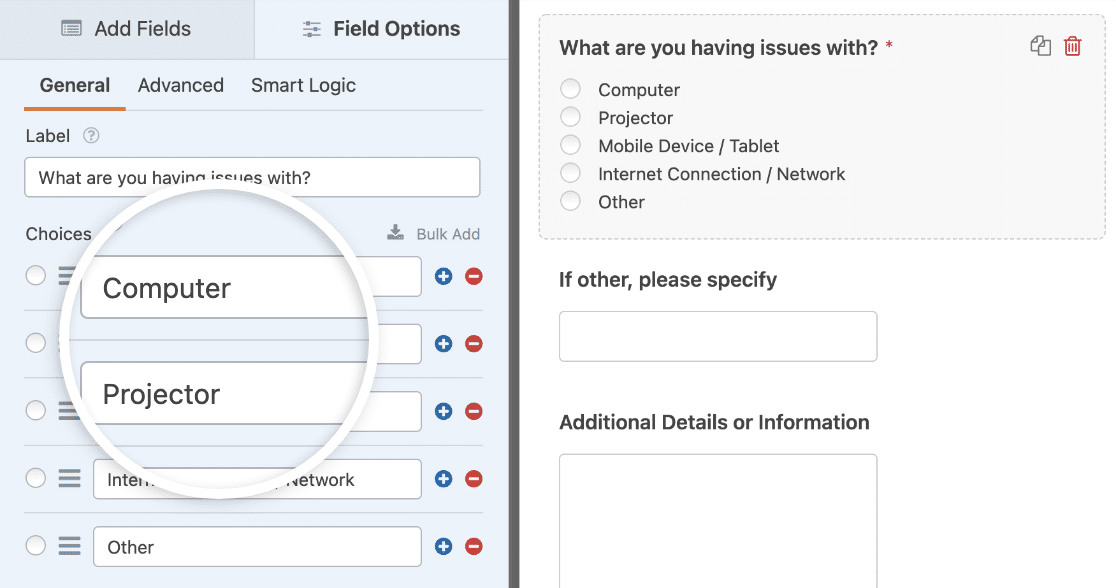
Se o seu departamento de TI cobrar uma taxa, você poderá aceitar facilmente os pagamentos diretamente no formulário de solicitação de serviço de TI no seu site WordPress.
Você pode aceitar pagamentos usando Stripe, Square, Authorize.Net ou PayPal. Se precisar de uma pequena ajuda para configurá-lo, temos uma excelente documentação sobre como permitir que os usuários escolham um método de pagamento.
Se você não tiver certeza sobre qual gateway de pagamento usar, consulte nosso artigo que o ajudará a decidir qual é o melhor, Stripe ou PayPal.
Quando terminar de personalizar o formulário, basta clicar em Save (Salvar).
Obtenha o formulário de solicitação de serviço de TI agora 👉
Etapa 3: Configure suas notificações e confirmações de formulário
As notificações são muito importantes para um formulário de solicitação de serviço. Sem elas, você ficaria meio cego em relação às novas solicitações de serviço que chegam.
No WPForms, você pode criar notificações personalizadas acessando Configurações " Notificações no construtor de formulários.

A notificação padrão para o administrador do site está sempre ativada por padrão (a menos que você a desative). No entanto, você pode personalizar a notificação padrão alterando a linha de assunto, adicionando vários destinatários, editando a mensagem de notificação e muito mais.
Você também pode notificar mais de uma pessoa quando um formulário de solicitação de serviço de TI on-line for enviado.
Por exemplo, você pode enviar uma notificação para si mesmo, para o cliente que enviou a solicitação de serviço, para seus supervisores de TI e outros.
Por fim, você deve marcar seu e-mail usando o logotipo da sua empresa de TI para que toda a correspondência por e-mail tenha uma aparência consistente. Para fazer isso, confira este guia sobre como adicionar um cabeçalho personalizado ao seu modelo de e-mail.
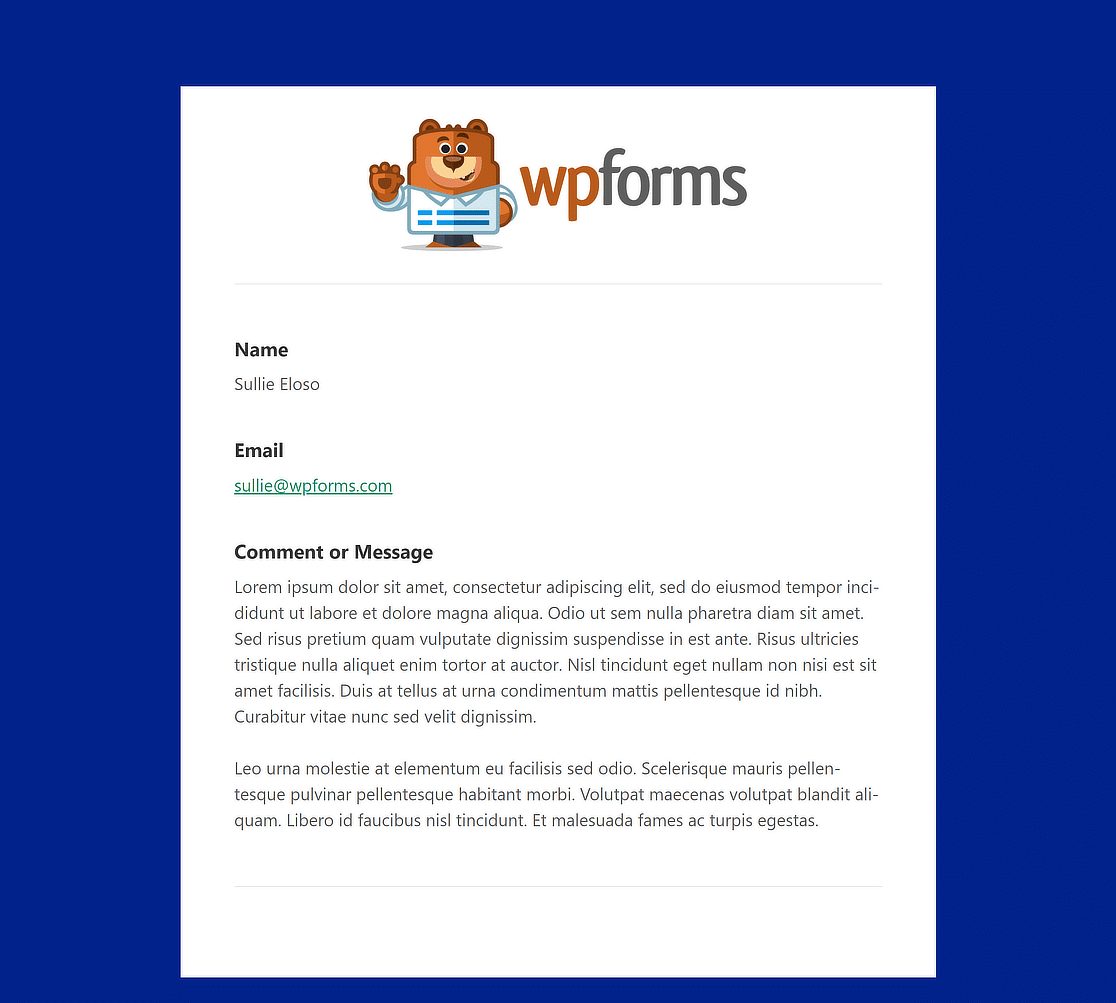
Além dos e-mails de notificação, o WPForms também exibe mensagens de confirmação no local assim que um formulário é enviado.
Há três tipos de confirmação no WPForms:
1. Mensagem: O WPForms vem com uma mensagem de confirmação pré-escrita, uma mensagem simples que informa aos clientes que a solicitação está sendo processada.
2. Show Page (Mostrar página): Essa opção enviará as pessoas que enviaram um formulário de solicitação para uma página em seu site. Por exemplo:
- Página de agradecimento: Se você decidir fazer isso, confira nosso tutorial sobre como redirecionar o visitante para uma página de agradecimento. Leia também nossos dois artigos sobre como criar páginas de agradecimento eficazes.
- Página de solução rápida: Você pode criar uma lista de soluções simples para problemas comuns que os clientes podem resolver rapidamente por conta própria.
3. Go to URL (Redirecionar): Essa opção de confirmação envia as pessoas que enviaram um formulário de solicitação de serviço de TI on-line para uma página que você escolheu em um site diferente.
Muito bem, agora vamos configurar uma mensagem personalizada que seus convidados verão quando enviarem um formulário de solicitação de TI em seu site do WordPress.
Para começar, clique em Settings " Confirmations (Configurações " Confirmações ) no construtor de formulários. Selecione seu tipo de confirmação no menu suspenso. Usaremos a mensagem padrão.
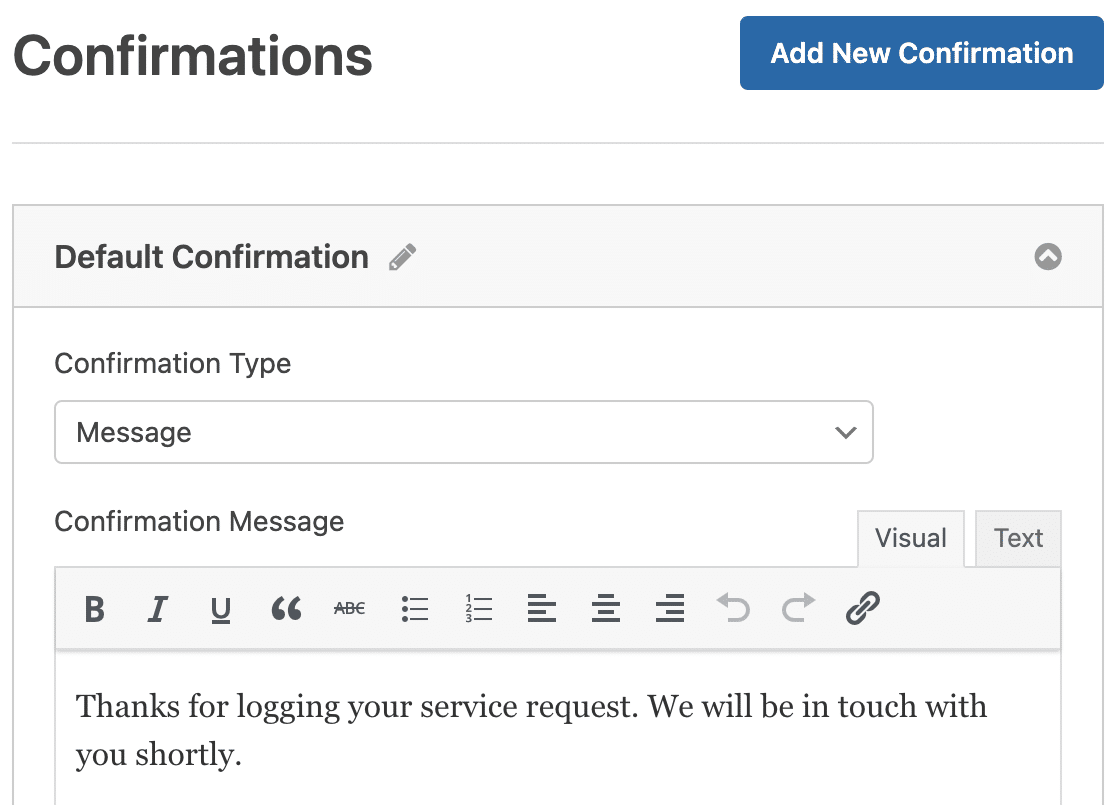
Em seguida, personalize sua mensagem de confirmação. Quando terminar, não se esqueça de clicar em Salvar. Para obter ajuda com outros tipos de confirmação, consulte nossa documentação sobre a configuração de confirmações de formulários.
Só mais um passo!
Etapa 4: Adicione seu formulário de solicitação de serviço de TI on-line ao seu site
Agora que você terminou de criar seu formulário de solicitação de serviço de TI on-line, basta adicioná-lo ao seu site WordPress.
Para iniciar o processo de incorporação fácil, clique no botão Incorporar na parte superior.

Você terá dois métodos de incorporação. Vamos escolher a segunda opção, Create New Page, que criará automaticamente uma nova página para seu formulário.

Depois disso, você verá outro pop-up modal em que terá de nomear sua página. Escolha um nome para seu formulário e clique em Let's Go (Vamos lá).

Em seguida, você verá o editor de blocos aberto, no qual seu formulário será incorporado. Que tal adicionar um toque visual ao seu formulário, estilizando-o?
O WPForms apresenta opções de estilo sem código dentro do editor de blocos, que você pode acessar clicando na região ao redor do formulário incorporado. Isso abrirá as configurações do bloco à direita, onde você poderá encontrar várias opções de estilo, além de temas de formulários prontos.
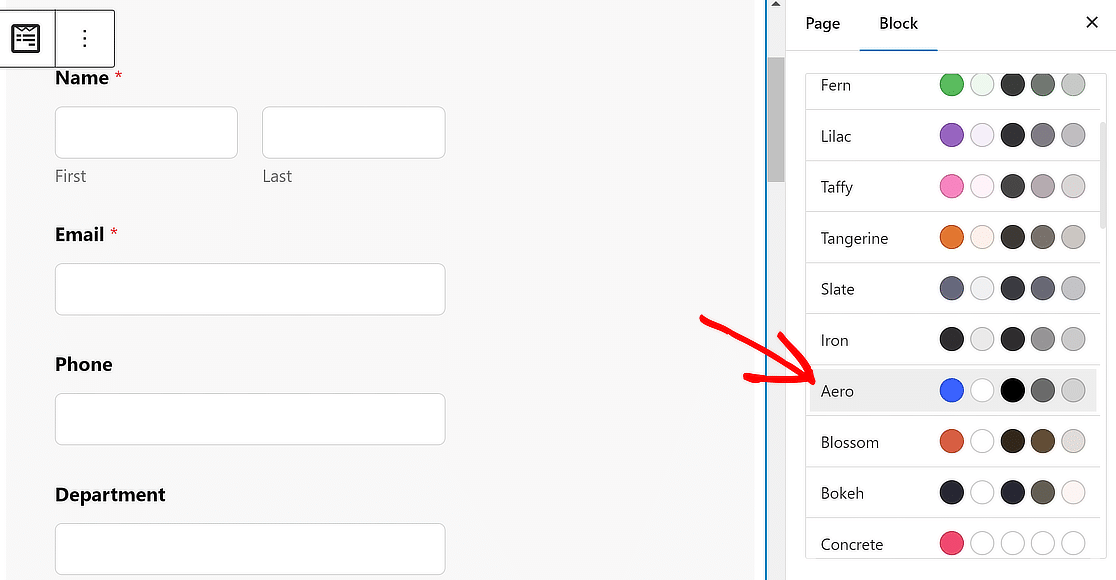
Estou usando o tema Aero para esse formulário, que cria um layout bastante respirável com preenchimento. É bastante agradável aos olhos. Mas fique à vontade para dar uma olhada em todos os outros temas disponíveis e selecionar um que seja adequado para o seu site.
Não consegue encontrar nada que se adapte ao seu site entre os temas disponíveis? Não se preocupe! Você também pode estilizar diferentes elementos do formulário, portanto, sinta-se à vontade para ajustar cores, bordas, planos de fundo e muito mais.
Pronto, agora é hora de publicar o formulário. Basta clicar no botão Publish (Publicar ) na parte superior para prosseguir.

Esta é a aparência desse formulário no frontend do meu site:
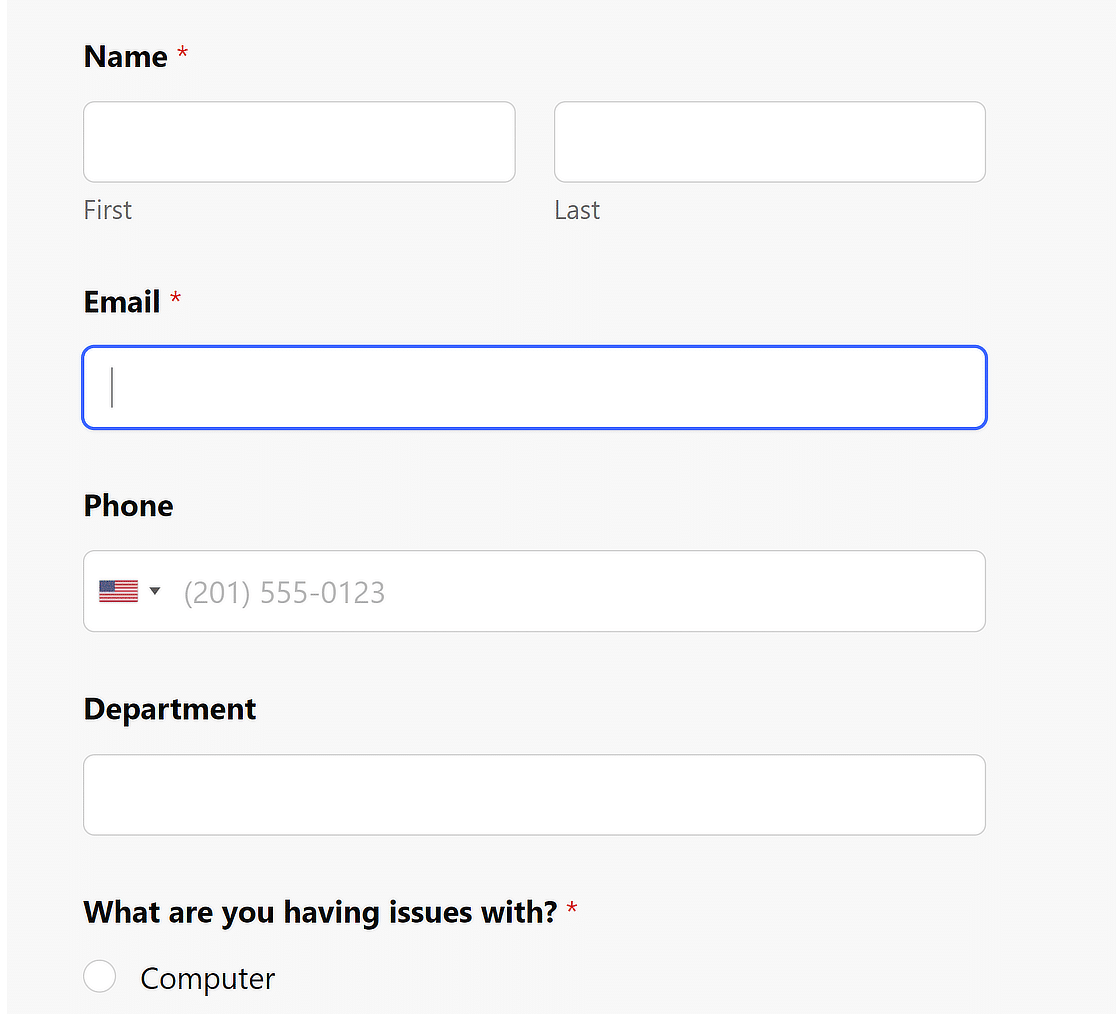
Com o formulário de solicitação de serviço de TI on-line, você pode começar a coletar solicitações de forma mais organizada. Você também pode visualizar os envios do formulário de solicitação. Basta conferir nosso guia completo para entradas de formulários.
Agora que você criou seu formulário de suporte, você se beneficiará de:
- Melhores detalhes: Obtenha detalhes completos e fáceis de ler, incluindo arquivos e imagens.
- Organização simplificada: Todas as solicitações são simples de acessar e classificar para que você possa otimizar seu trabalho.
- Fácil personalização: Crie formulários sob medida usando ferramentas de arrastar e soltar.
- Automação poderosa: Direcione automaticamente os clientes para o funcionário de TI ou para a página da Web correta.
- Informações compartilháveis: Notifique sua equipe de TI assim que chegarem novos envios.
- Automação: Envie tíquetes de suporte diretamente para sua plataforma de helpdesk usando uma integração do FreshDesk com o WordPress.
O WPForms facilita a visualização, a pesquisa, a filtragem, a impressão e a exclusão de solicitações de TI para tornar o agendamento de chamadas de serviço muito mais fácil.
Dica bônus: Conecte o formulário de solicitação de TI ao Google Sheets
Se quiser acompanhar as solicitações de serviço, você pode criar uma planilha do Google e conectá-la ao WPForms.
Você só precisa configurar uma integração WPForms + Google Sheets uma vez. Depois disso, todos os novos envios de formulários serão automaticamente adicionados à sua planilha, onde você também pode adicionar outras colunas para acompanhar o status de cada solicitação.
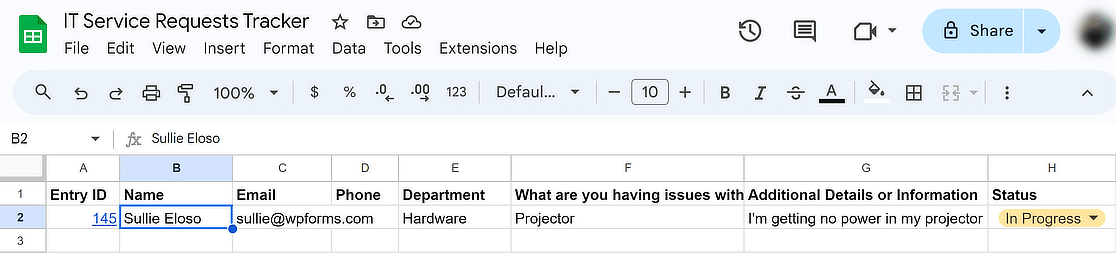
Consulte nosso guia detalhado sobre como conectar formulários do WordPress com o Google Sheets para obter mais detalhes.
Obtenha a integração do Google Sheets com o WPForms Pro 🚀
Perguntas frequentes sobre como criar um formulário de solicitação de serviço de TI no WordPress
Por que usar um formulário de solicitação de serviço de TI on-line?
Como especialista em tecnologia da informação, você está sempre recebendo solicitações que podem variar de problemas significativos de rede à substituição de um mouse de computador.
Para lidar com isso, você pode optar por configurar um sistema de suporte ao cliente como o Help Scout ou a plataforma de comunicação com o cliente Front. Dito isso, a configuração de um sistema de help desk dedicado leva tempo.
Em muitas empresas, um formulário de suporte de TI é uma alternativa mais fácil e rápida a um sistema de help desk. Mostraremos como é fácil criar seu próprio formulário.
O que é uma solicitação de serviço de TI?
Uma solicitação de serviço de TI é um envio formal feito por um funcionário ou membro da equipe que busca ajuda com problemas ou serviços relacionados à tecnologia.
Isso pode incluir solicitações de solução de problemas, instalação de software, manutenção de hardware ou acesso a sistemas de TI específicos.
O que é um formulário de solicitação de software?
Um formulário de solicitação de software permite que os usuários solicitem a instalação ou o acesso a aplicativos de software específicos.
Normalmente, o formulário captura detalhes sobre o software solicitado, sua finalidade e as informações do usuário, ajudando as equipes de TI a simplificar o gerenciamento de software.
Em seguida, permita que os clientes solicitem um retorno de chamada
Para facilitar ainda mais o contato com os clientes, você pode adicionar um formulário de solicitação de retorno de chamada à sua base de conhecimento. Sua equipe de TI aluga equipamentos? Confira nosso post sobre como criar um formulário de checkout de equipamentos no WordPress.
Crie seu formulário WordPress agora
Pronto para criar seu formulário? Comece hoje mesmo com o plug-in de criação de formulários mais fácil do WordPress. O WPForms Pro inclui vários modelos gratuitos e oferece uma garantia de reembolso de 14 dias.
Se este artigo o ajudou, siga-nos no Facebook e no Twitter para obter mais tutoriais e guias gratuitos sobre o WordPress.